3Dオブジェクト(ランプシェードなど)のアンラップはしばしば課題となります。 UVsを2D空間に効率的に、かつ歪みなく転送したいです。 望ましい結果を得るために、いくつかの基本的な手順に従うことが重要です。 このチュートリアルでは、これらの手順を詳細に説明し、UV-マップを最適に準備できるようにします。
重要な認識
- 後で楽にするために、ポリゴンが同様のサイズと歪みを持つようにしてください。
- 歪みを最小限にするために切り取りたい場合を考慮してください。
- UVの溶接およびリラックス機能を使用して歪みを減らしてください。
- 効率的に作業できるように、UVアイランドがジオメトリに比例して配置されていることを確認してください。
ステップバイステップガイド
ポリゴン分布の確認
アンラップを開始する前に、モデルのポリゴン分布を確認してください。全てのポリゴンがおおよそ同じ大きさであることは重要で、一様な歪みを確保します。不均等な分布は後の塗装作業に問題を引き起こす可能性があります。
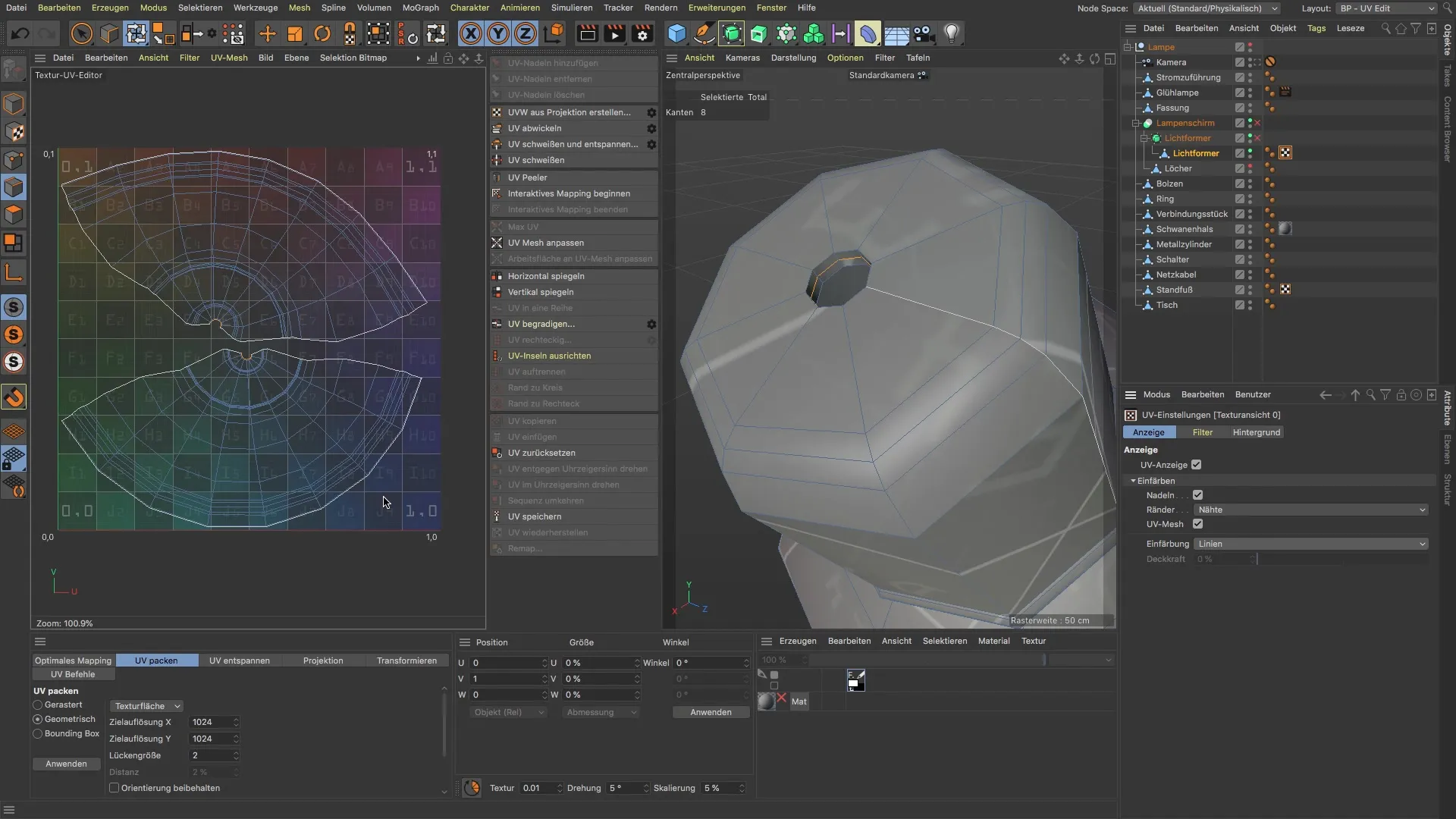
歪みの分析
UVの歪みを評価するには、ソフトウェア内の該当設定に移動します。歪みを表示することで、問題のある領域を確認できます。歪みを相対的な尺度で評価することに注意してください – 少ないほど良いです。
切断の決定
歪みを最小限にするために、切断を異なる場所に配置することができます。強く歪んだポリゴンでの切断を選択する必要があるかもしれませんが、これにより継ぎ目が生じることがあります。1つのポリゴンから他のポリゴンへのサポートする移行が役立つことがあります。
UVアンラップ
切断を配置したら、UVアンラップを行います。UVをUVレイアウトの適切な位置に移動することが重要です。表面の見た目が改善されたかどうかを確認してください。望ましい結果に満足するまで何度も繰り返す必要があることがよくあります。
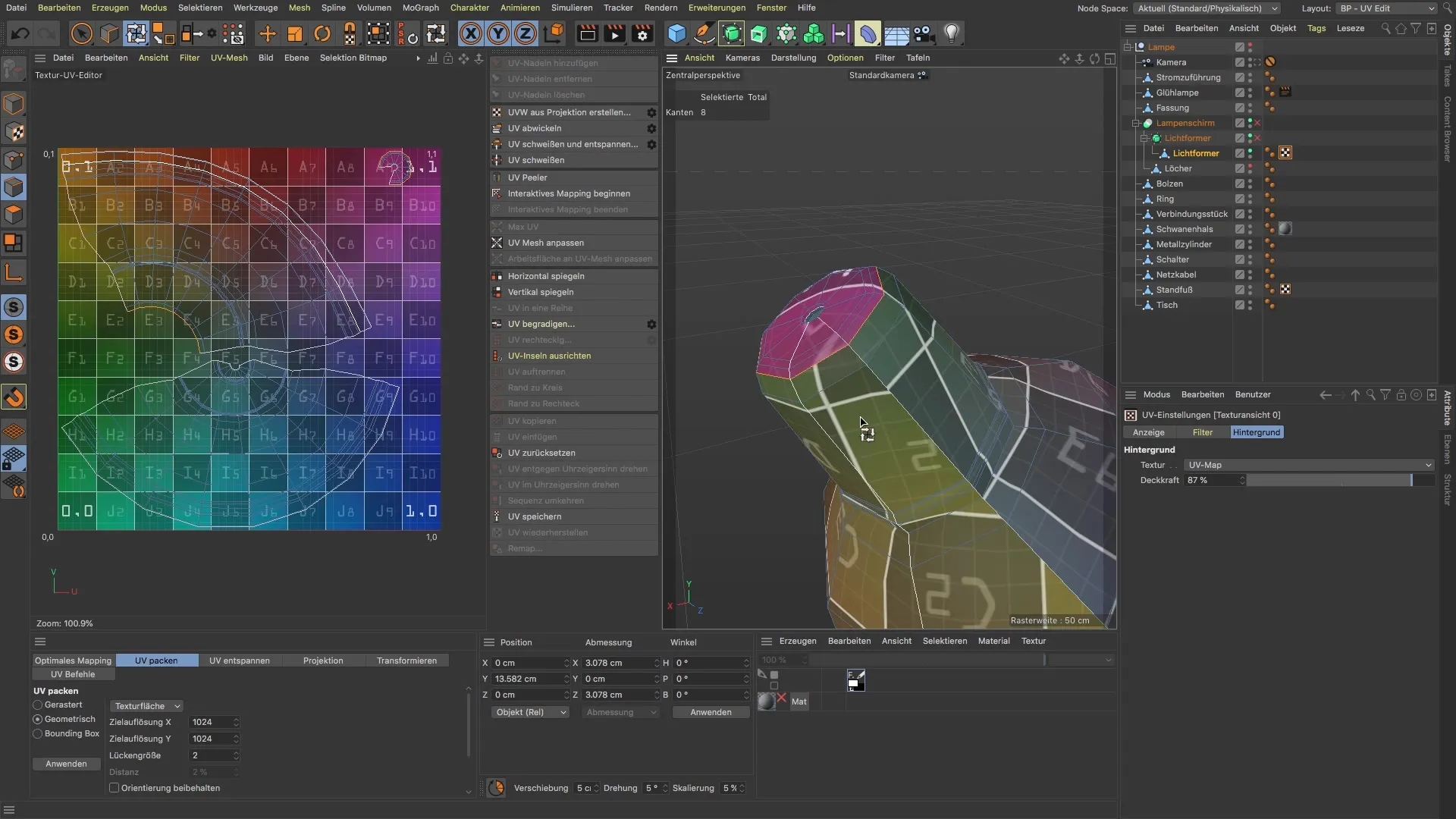
UVの結合
強い歪みを最小限にするために、元のUVを結合したい場所に移動します。これには、関連するエッジを選択できる選択ツールが使用でき、それらを結合できます。この方法は、歪みだけでなく、テクスチャ全体の品質も向上させます。
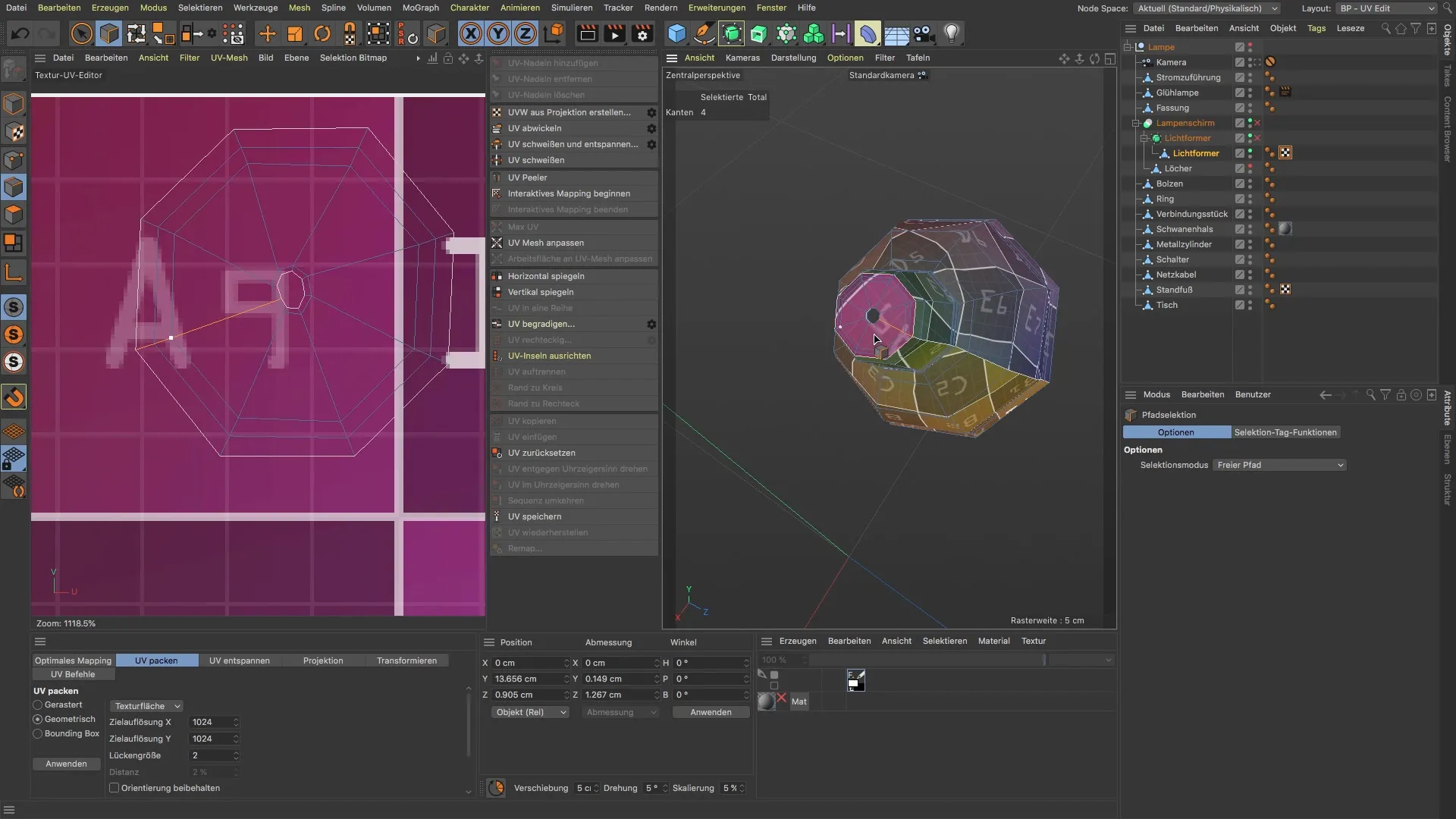
アイランドの比例調整
すべてのUVが結合された後は、アイランドのサイズを調整して、それらが互いに比例するようにすることが重要です。この機能はUVツールの中にあり、ジオメトリに対して正しくスケーリングされていることを確認するために「アイランドサイズを合わせる」オプションを選択できます。
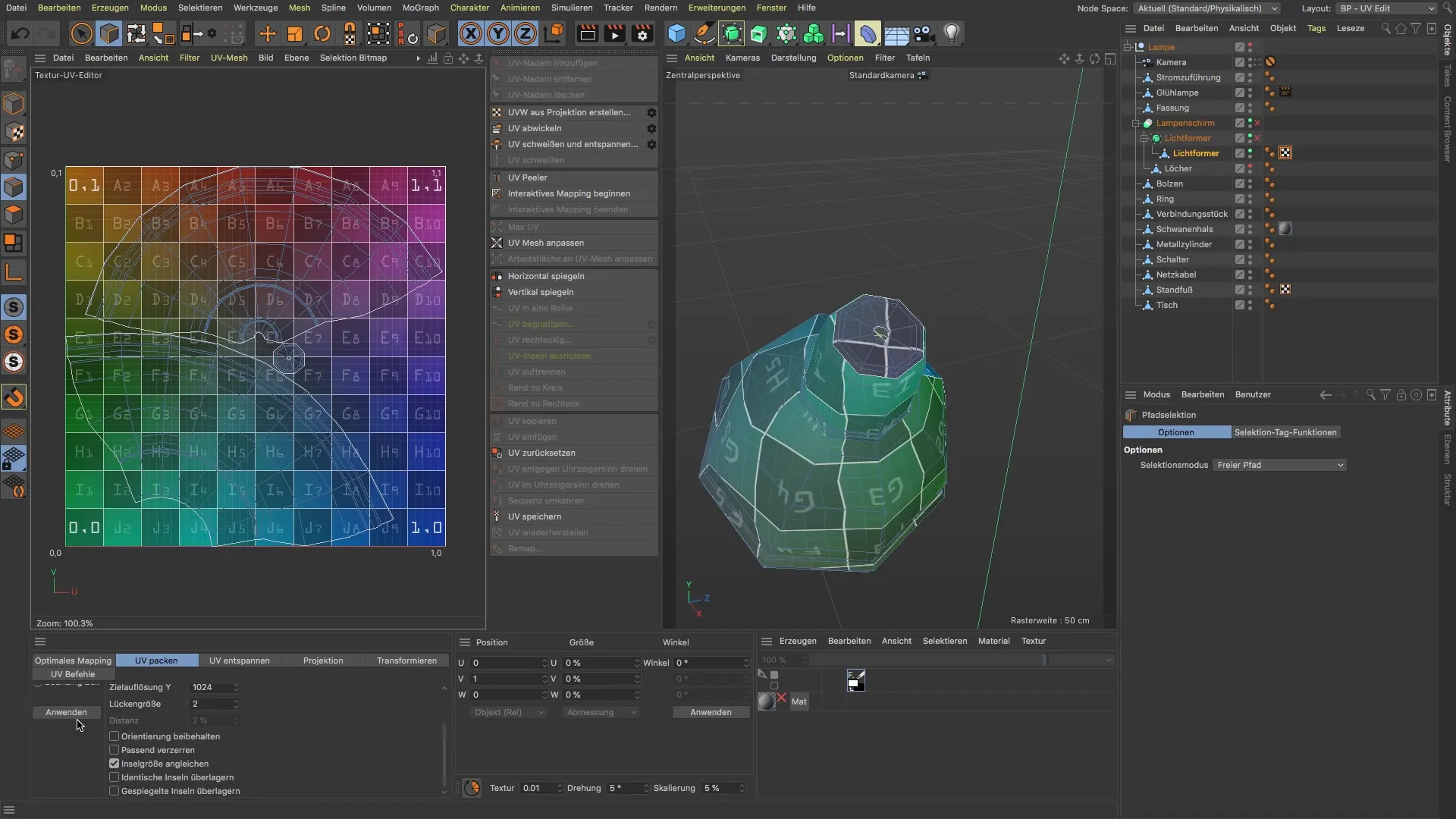
UVアイランドの配置
今、UVアイランドがテクスチャ上で最適に配置されていることを確認する必要があります。ポリゴン編集モードに入り、アイランドを移動して、それらの間に最大限の間隔を確保してください。これは、後で塗装する際にオーバーラップを回避するために重要です。
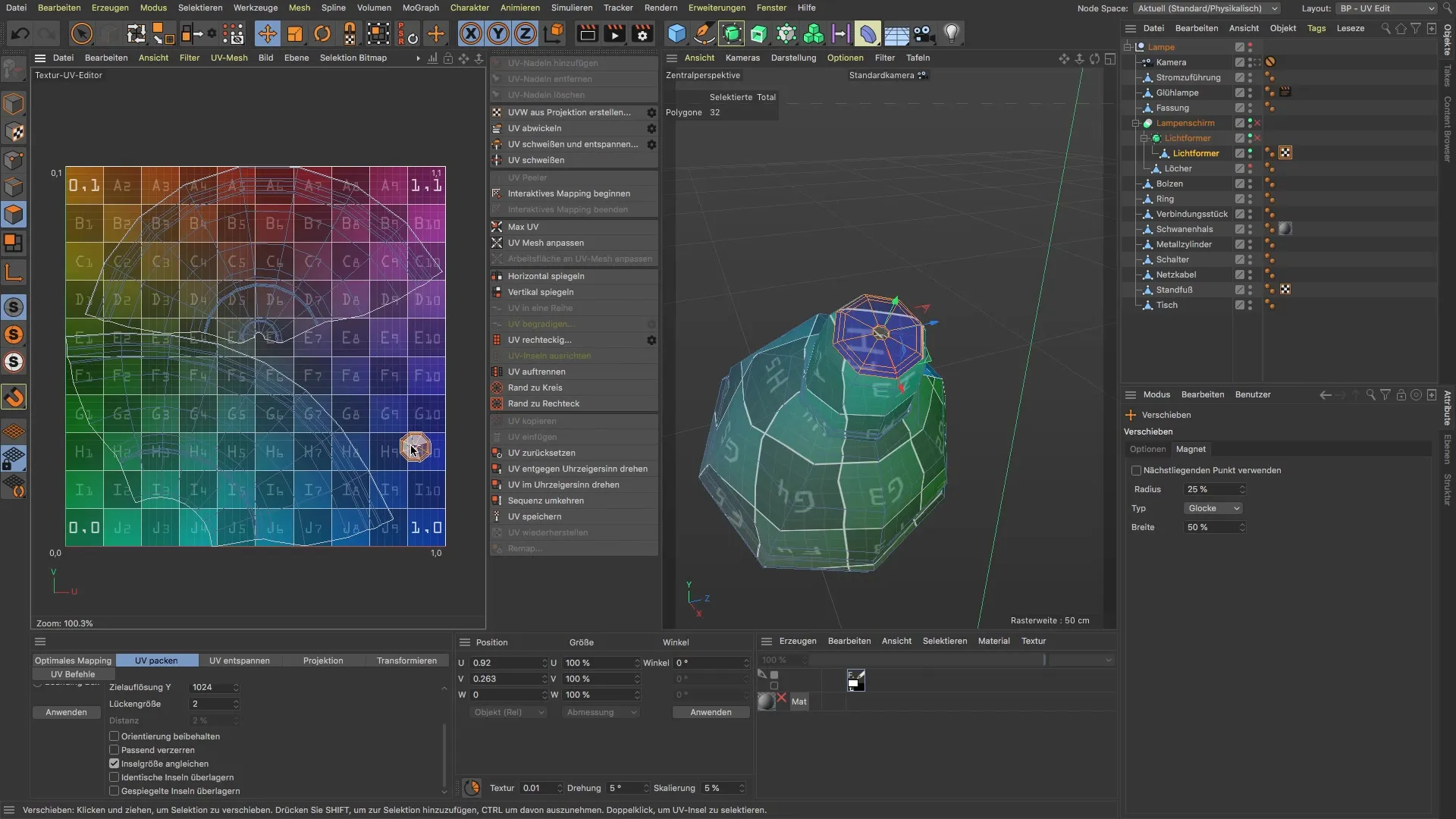
完成と塗装の準備
すべてが適切に配置され、UVアイランドが互いに比例している場合、ランプシェードを次の段階で塗装するために完璧に準備されています。これで、高品質のテクスチャ結果を得られるはずです。
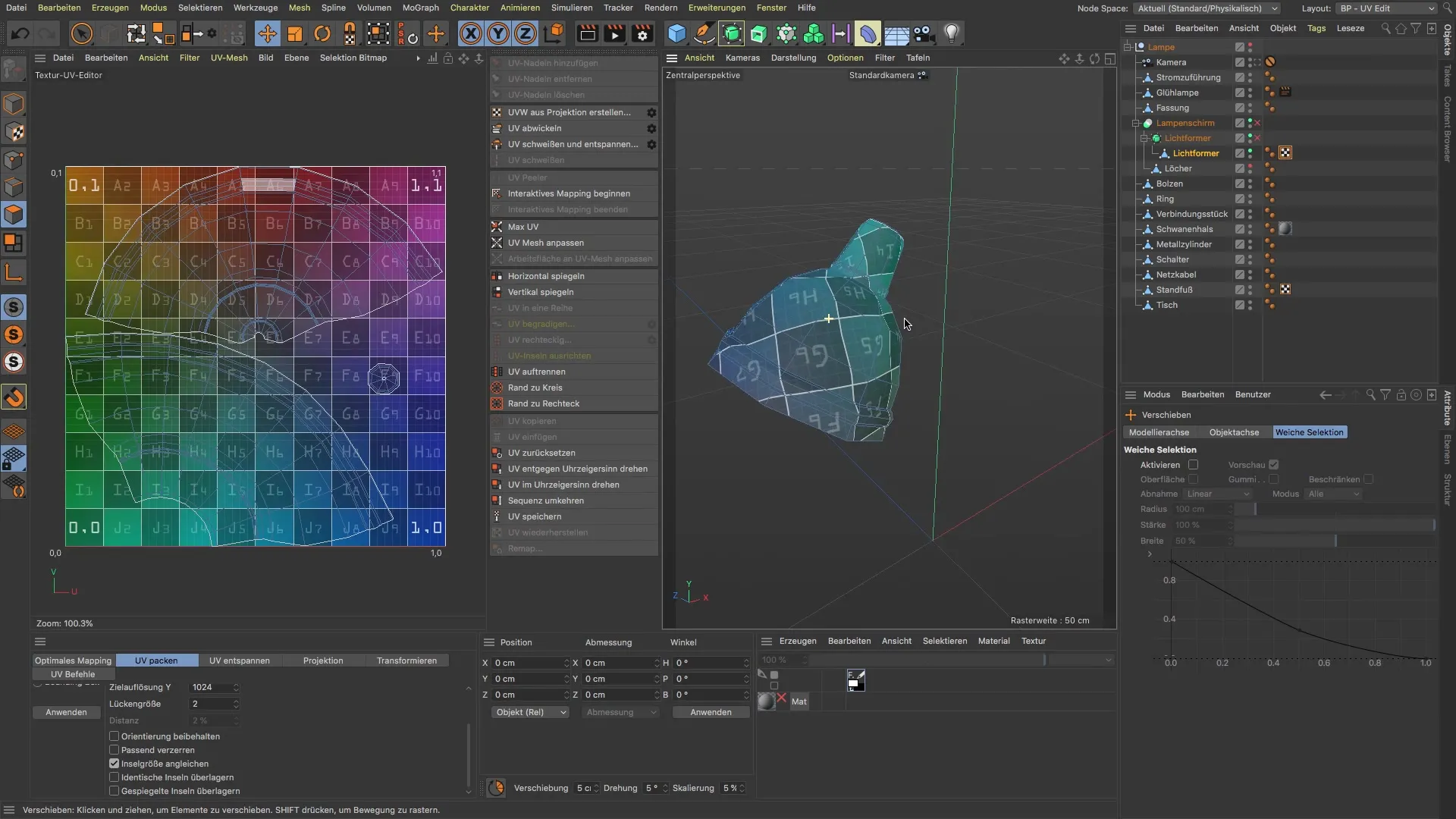
まとめ
このガイドを通じて、ランプシェードのUVを効果的にアンラップする方法を学びました。ポリゴン分布の分析、切断の設定、UVの結合など、重要なポイントを取り上げました。また、UVアイランドの比例的調整に関する重要なステップも学び、高品質なテクスチャの作成に役立ちます。
よくある質問
UVとは何ですか?なぜ重要ですか?UVは2Dテクスチャを3Dオブジェクトに関連付ける座標です。テクスチャを正しく適用するために重要です。
UVの歪みを最小限に抑える方法は?戦略的な位置にカットを設定し、「ウェルド」や「リラックス」のUV機能を使用します。
UVアイランドの比例調整はなぜ重要ですか?比例調整はテクスチャを塗ることを容易にし、最終結果が整合的に見えるようにします。
UVアンラップをどのくらいの頻度で確認すべきですか?重要な変更後にUVアンラップを確認し、歪みが最小限に抑えられているかを確認することをお勧めします。


